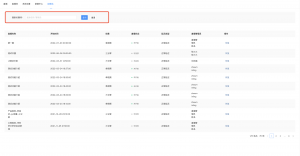快速导航
一、直播
1、创建直播
搜索“直播管理(新)”应用,进入直播管理首页(未全网开新应用期间需在crm上申请修改客户信息流程下发新应用),点击“创建直播”按钮进入创建直播页面;
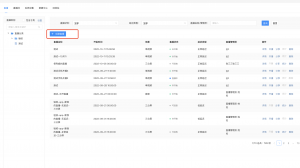
观看分钟数
这里需要重点解释学时学分获取条件,如果设置需要观看满足时间获取学时学分,观看分钟数至少为【1分钟】,若为零,回放希望修改时长也无法修改。
在直播结束之后,只能修改一次,开启观看回放可以获得学时与学分,开启之后,学时学分会自动同步给已经满足获取条件的学员;
确定修改,且已经下发了学时学分后无法再回收。
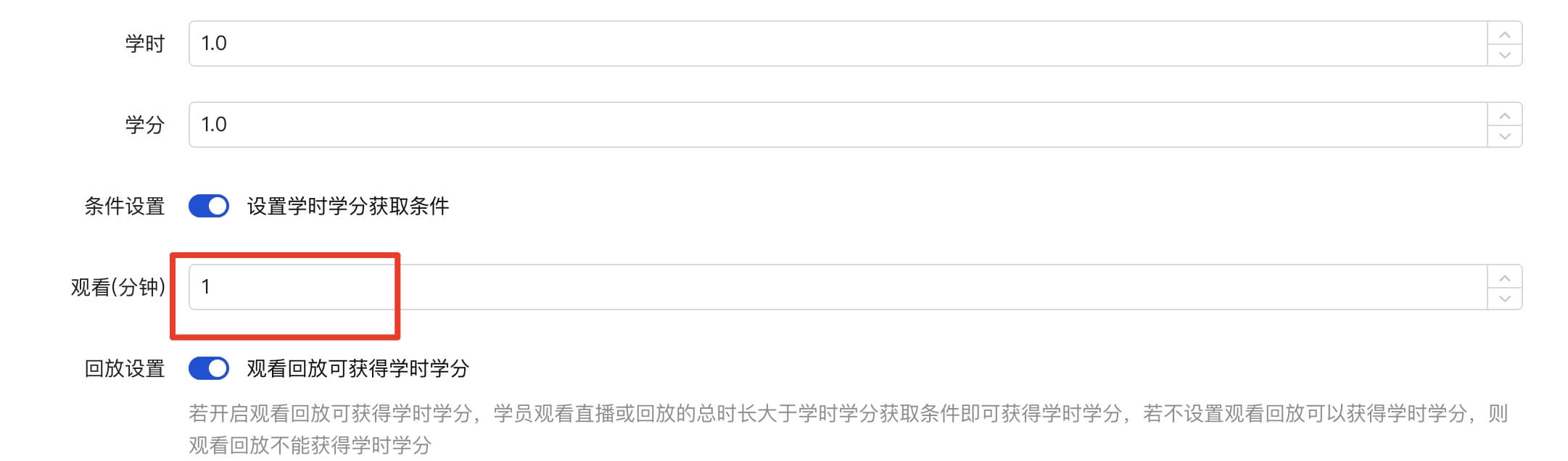
单视频/三分屏
填写直播信息选择直播场景,支持多种场景模式:
- 三分屏:支持上传文档,文档区与视频区分屏展示,支持有延迟或无延迟直播;
- 单视频:视频全屏展示,支持有延迟或无延迟直播;
- 正常延迟/无延迟:二选一,由于直播技术不同,保存后无法修改发起方式
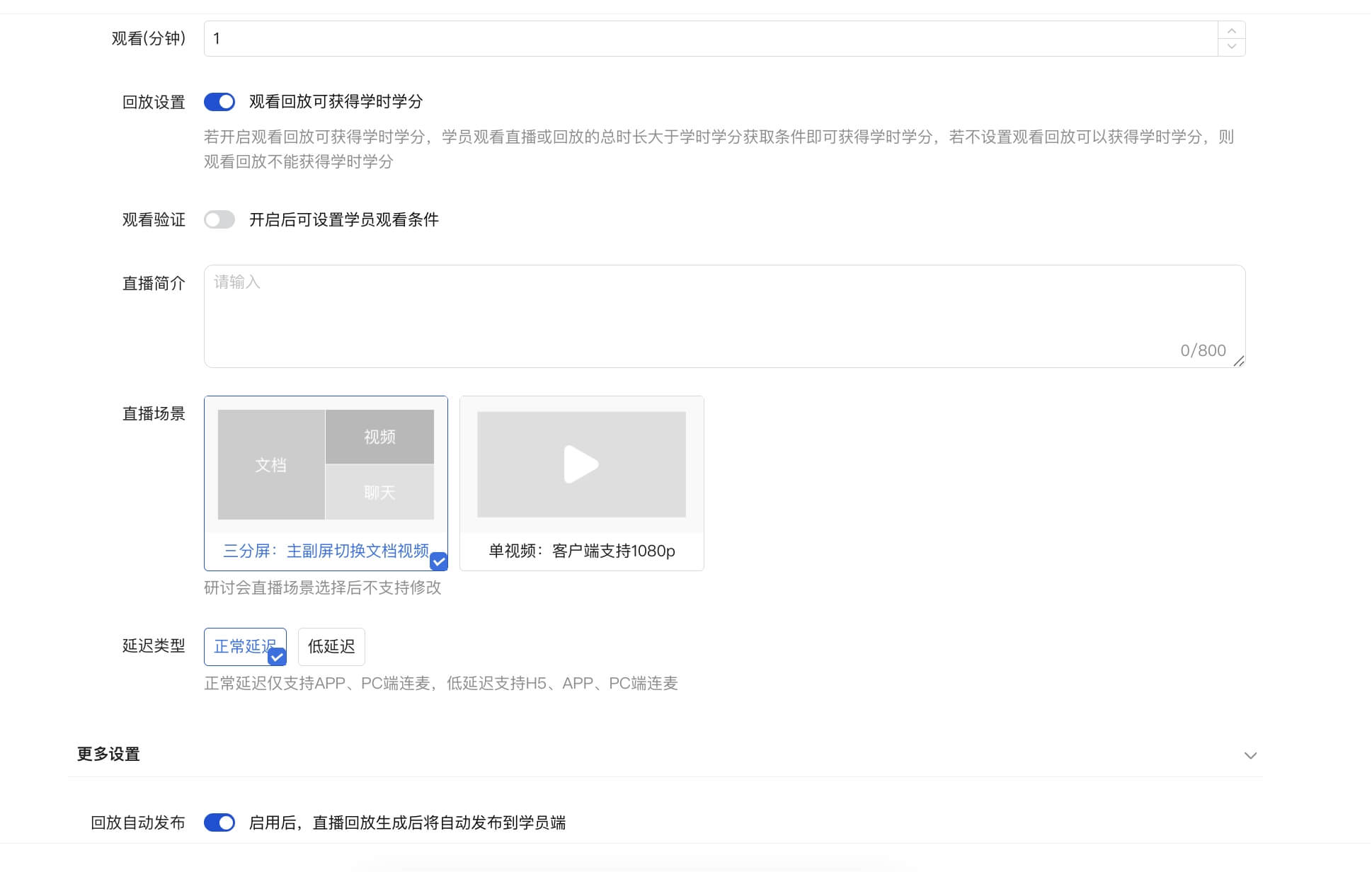
自动发布回放
直播结束,生成回放需要5-20分钟不等,
关联时光易培:直播/回放数据同步到易培,需要至少2小时,跨天的数据(昨天23点至今日1点)可能需要次日才能同步
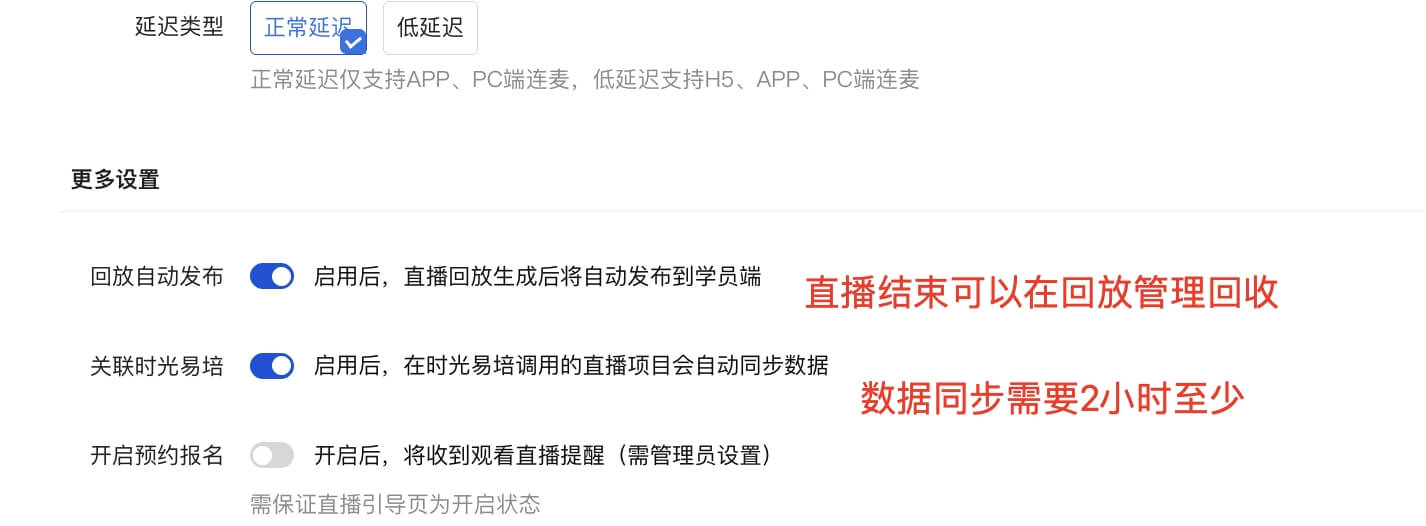
设置人员权限信息
三分屏和单视频场景可以设置直播管理员、主讲人、嘉宾;
直播管理员具有本场直播最大权限,具有唯一开播权限;主讲人和嘉宾可通过对应链接进入直播,是直播中的主要角色;
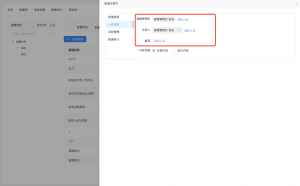
做课工具场景可以设置讲师;讲师具有本场直播的开播权限;
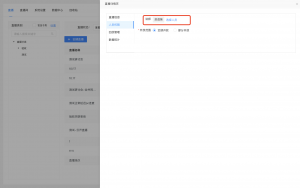
设置开放范围,支持全部开放,部分开放,按人员添加或按组织添加;
导入人员,设置人员权限信息页面,选择部分开放,点击“导入”按钮进入导入人员页面;
页面提供固定格式的导入模板,您需要先下载模板,依据提示填写正确信息后,再将文档上传至平台。

【注】若导入时模版信息有任何错误,则模版里所有数据都不会被导入。导入失败后可以下载错误列表了解原因修正后再重新导入。
抽奖设置
新增加的抽奖活动只有光年版的直播管理有,光年版本的直播管理见下图:(无直播封面)
直播创建完成后,点击直播名称,进入配置。

2、管理直播
1.类别管理
点击直播页面直播类别“设置”按钮进入类别管理页面,支持新增、编辑、移动、删除类别。
注:当类别下有子类别时,不支持删除父类别,需移除全部子类别后再操作。

2.直播管理
查找直播:创建好的直播可按直播类别,直播状态、延迟类型或直播名称、直播管理员查询。
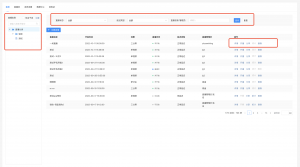
点击“详情”查看直播详情页:包括直播信息、人员权限、回放管理、数据统计详情页;
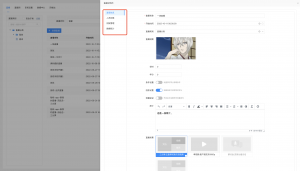
开播:点击“开播“选择开播方式:
网页发起直播:必须使用谷歌浏览器开播,开播端口和嘉宾连麦端仅支持谷歌内核浏览器;
客户端开播:更稳定,更强大,适合更加复杂的直播,可灵活搭建直播场景;
第三方推流工具开播:通过第三方软件实现多样化的推流方式拥有更强的扩展性;

附:
直播三分屏操作手册https://help.21tb.com/?p=7718&preview=true
无延迟直播说明http://help.21tb.com/archives/11174
最新客户端-单视频https://help.21tb.com/?p=7720&preview=true
第三方推流https://help.21tb.com/?p=7722&preview=true
研讨会http://help.21tb.com/archives/11600
客户端开播:
1.首次使用请先安装客户端
2.安装完成后,关闭已下载的客户端
3.在该页面选择客户端方式,点击发起直播按钮,让页面自启动客户端
支持Windows10以上的64位操作系统;
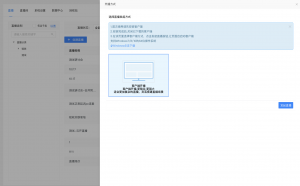
3.分享直播
选择直播分享方式,可根据不同角色分享直播观看链接或观看二维码;支持一键复制直播信息。
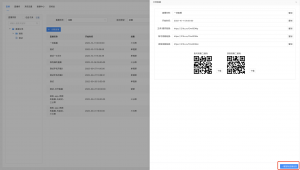
4.回放管理
已经产生回放视频的直播,进入直播详情页-回放管理页面可进行刷新、回收、发布、下载等操作;点击更多可以生成课程,生成后可以在课程管理中启用,还可以生成资源,上传该url到时光云;
注:回收状态的直播,学员无法进入观看回放内容;发布状态的直播,学员可在学员端观看回放;
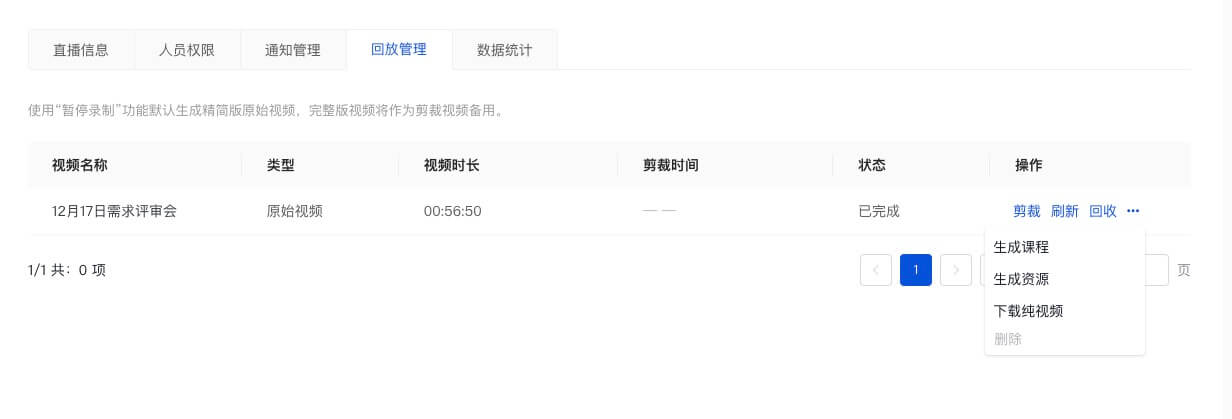
5.回放学时学分
在直播结束之后,只能修改一次,开启观看回放可以获得学时与学分,开启之后,学时学分会自动同步给已经满足获取条件的学员;
确定修改,且已经下发了学时学分后无法再回收。
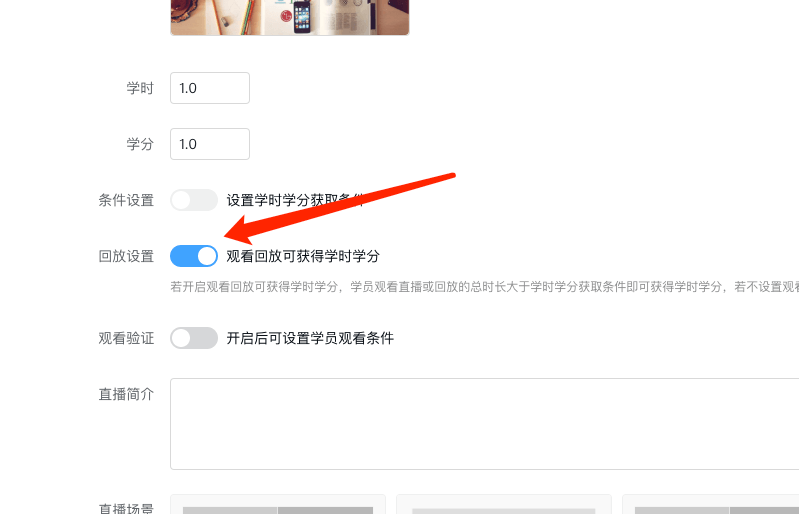
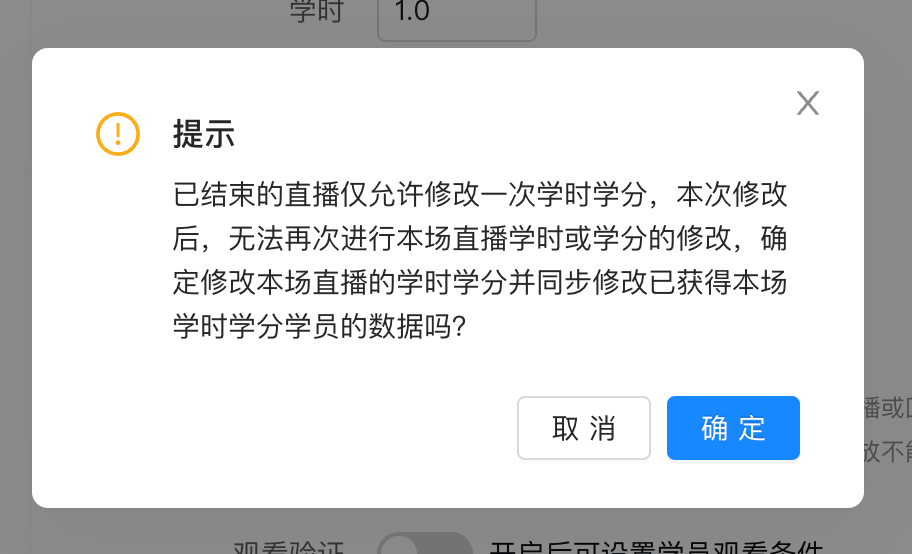
6.数据统计
已完成的直播可通过直播详情页或直播列表页“统计”按钮进入数据统计页面查看该场直播的数据概况、观看详情、学时学分情况、签到、问卷、答题卡、抽奖、打赏、聊天记录等;
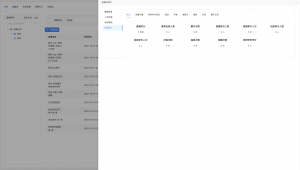
二、 直播间
直播间内可创建多场直播(不限),可用于“新员工培训”“xx专项培训”等项目,在该直播间内进行的直播,可通过分享直播间的方式,让学员用一个地址学习多场直播
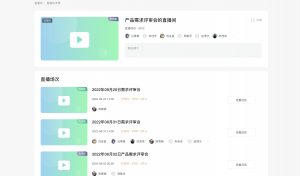
(一)创建直播间
进入直播间首页,点击“创建直播间”按钮进入创建直播间页面;
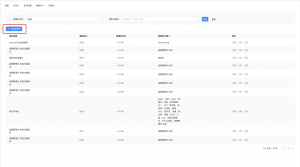
注:可以设置多个直播专属人,最多100个,专属人具有在直播间内的开播权限,只能选择平台中的管理员;(可打造专属讲师直播间)
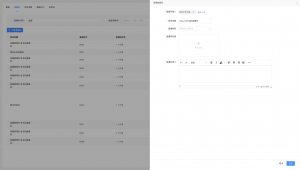
(二)直播间管理
1.查找直播间
支持通过直播间状态、搜索直播间id、标题、专属人搜索直播间;
(直播间ID:直播间创建完成后自动生成)
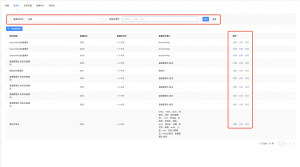
2.直播详情页
直播间创建完成后,点击“详情”按钮进入直播详情页;支持管理直播间信息、创建直播场次、查看直播间概况;
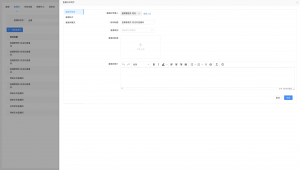

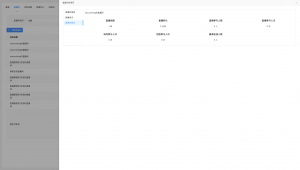
3.分享直播间
点击“分享”选择直播间分享方式,支持快速复制分享直播间名称、账号观看链接或二维码、游客观看链接或二维码;支持一键复制直播信息。
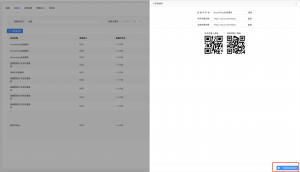
开启/关闭直播间:关闭直播间后无法在该直播间内创建新的直播,需重新开启才能创建新直播;
三、 系统设置
进入系统设置页面,可以进行
1、系统消息通知
2、非系统管理员授权
允许跟踪数据、允许发起对全公司的直播
3、水印弹幕
学员观看设置:支持设置直播水印(APP、H5、PC)(安卓/IOS均已上线,若没有提bug解决);评论弹幕(仅PC);
4、下载回放设置
开通下载功能需要走crm修改修改客户信息流程,开通后所有管理员均能下载管辖范围内的直播回放,系统设置里的下载回放设置是限制“非系统管理员是否允许下载回放视频”;
5、APP发起直播
允许学员端发起直播人员设置:添加后的账号支持在app发起直播,非管理员身份也支持;
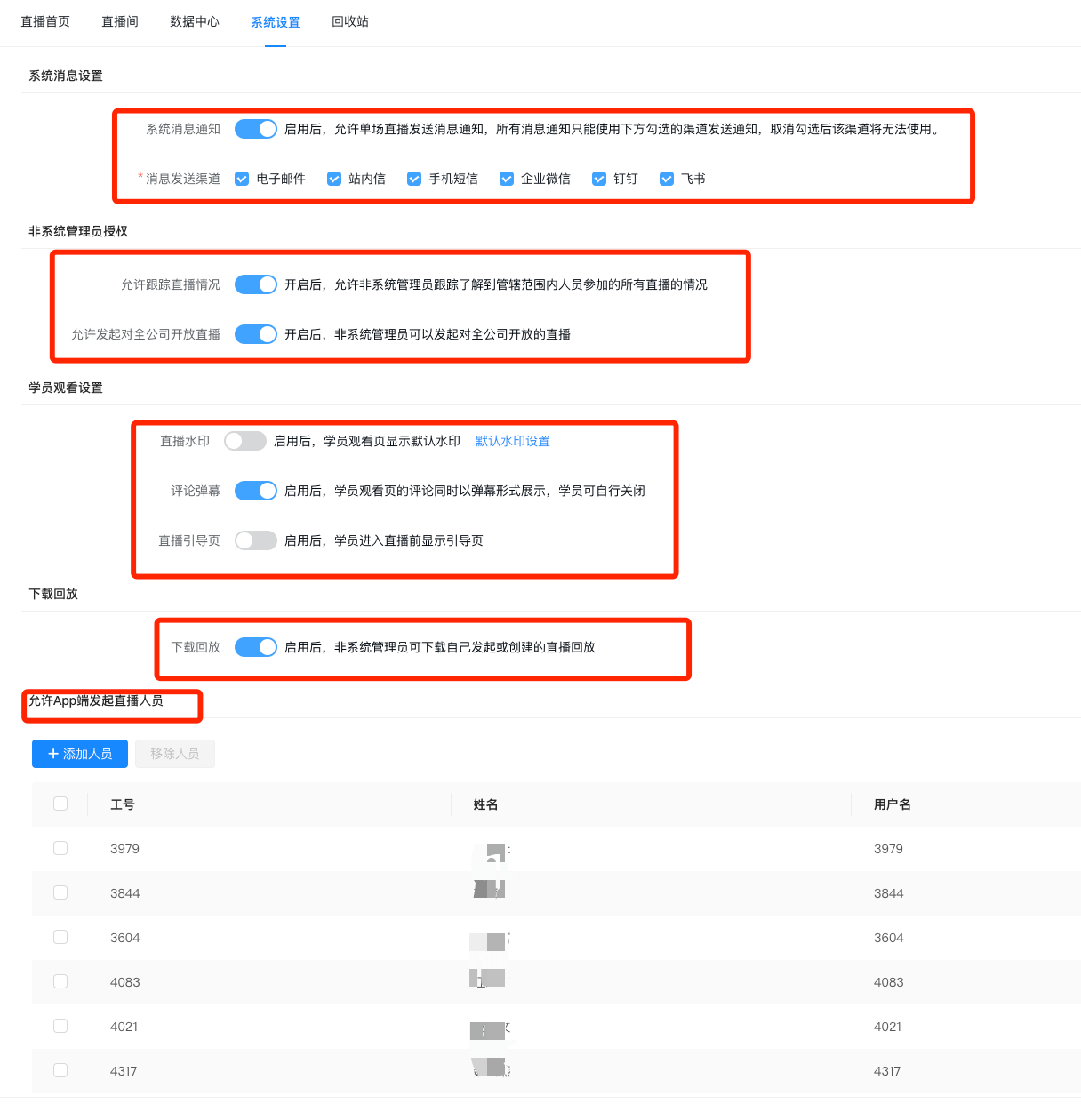
直播规范设置


数据中心
进入数据中心页面,可以按年份或指定时间范围查看数据总览相关信息;
1.直播排行榜:
包括直播参与人数、直播参与人次、回放参与人数、回放参与人次、回看比;
主讲排行榜:根据直播场数、被打赏数、场均直播参与人次、场均回放参与人数等字段进行主讲人排名;
嘉宾排行榜:根据直播场数、被打赏数、场均直播参与人数、场均回放参与人数进行嘉宾排名;

五、 回收站
删除的直播会回收到回收站内,可以在回收站内恢复回收的直播,支持搜索关键词(直播名称/管理员)查询直播。